Если вы хотите сделать из своего приложения портативную программу, которая будет работать абсолютно на любом компьютере, для этого вам необходимо научиться создавать и разрабатывать portable программы. Для начала необходимо понять, что же такое портативное приложение и зачем оно необходимо. Понятно, что портативное приложение – это обычный файл в формате EXE, в котором сразу может находиться […]
Создаем portable-версию программы с помощью Cameyo
Из всего многообразия инструментов для создания portable-приложений наиболее интересным можно назвать Cameyo Free Packager. Главной фишкой данного продукта является полная автоматизация: после запуска приложение самостоятельно отслеживает состояние операционной системы, «запоминая», какие именно файлы, папки и ключи реестра изменялись в ходе установки программы, и формирует portable-контейнер на основе собранных сведений. Таким образом, вам вообще не нужно понимать, как работает та или иная утилита, — Cameyo разберется в этом без вашего участия. Давайте научимся ею пользоваться.
КАК САМИМ СОЗДАТЬ PORTABLE ВЕРСИЮ ЛЮБОЙ ПРОГРАММЫ РАБОТАЮЩЕЙ С ФЛЕШКИ. Вы должны это знать!
1. Скачайте программу, portable-версию которой хотите создать.
2. Загрузите Cameyo на свой ПК с официального сайта .
3. Запустите утилиту двойным щелчком мыши по исполняемому файлу. Cameyo сама по себе является portable-программой и не требует установки. В появившемся окне выберите пункт «Capture an Installation» и нажмите на «Ок».
Ранее Cameyo Player позволял загружать готовые portable-программы из облачного сервиса разработчиков. С 31 декабря 2019 года поддержка сетевых функций прекращена, поскольку этот модуль был включен в состав коммерческих продуктов компании.
4. Приложение сделает снимок текущего состояния операционной системы, о чем уведомит во всплывающем окне. Дождитесь окончания процедуры.
5. Когдасоздание снэпшота будет завершено, над системным треем появится панель управления Cameyo, где будет мигать красный огонек (сигнализирует о том, что ведется мониторинг операционной системы). Теперь можно приступать к установке нужного приложения.
6. Установите на ПК программу, portable-версию которой желаете создать. Для чистоты эксперимента мы выбрали Skype.
7. После окончания установки кликните по кнопке «Install done».
8. Cameyo сделает новый снимок состояния операционной системы для сравнения с исходным.
9. Сразу после этого начнется формирование контейнера portable-программы. Дождитесь окончания процесса.
10. Cameyo уведомит о завершении создания исполняемого файла во всплывающем окне. Портативные версии приложений по умолчанию сохраняются в папке C:Пользователи%Имя_пользователя%ДокументыCameyo apps.
11. В указанной папке появится файл под названием «имя_приложения.cameyo.exe» — это и есть наша portable-программа. Проверим, как она работает.
Portable – что это значит
Для начала разберёмся, что такое Portable-версия программы, поскольку не все пользователи сталкивались с таким вариантом ПО. Со значением применяемого в определении категории софта прилагательного «Portable» всё ясно, учитывая суть самого слова в переводе с английского.
В компьютерной сфере так называются портативные, переносные программы, записанные на любой носитель с возможностью запуска прямо с него. Это будет означать, что ни запуск, ни функционирование Portable-софта не требуют инсталляции на устройство, приложения прекрасно работают в автономном режиме с флешки или диска. Сделать подобную версию можно из различных программ. Конечно, профессиональный софт с высокими требованиями не поддаётся таким метаморфозам, но в основном слепить Portable вы сможете из большинства софта независимо от его типа и предназначения.
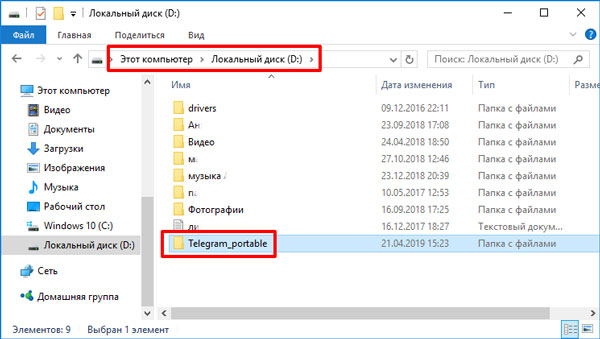
Поскольку для полноценной работы Portable-версии программы записи на жёсткий диск не требуется и запускается приложение без установки, это значит, что потребление системных ресурсов будет снижено, а вы сможете моментально воспользоваться необходимым софтом при наличии доступа к любому ПК или ноутбуку. Преимущества использования портативных программ очевидны, – сэкономив место на диске, ресурсы системы и собственное время, вы к тому же не привязаны к своему компьютеру, если часто работаете с определёнными программными инструментами. Кроме того, данный вариант хранения полезного софта удобен и в случае необходимости восстановления операционной системы.
VMware ThinApp
Эта программа разрабатывалась специально для IT-специалистов, поэтому она обладает очень мощным инструментарием. Изначально она предназначена для отделения установленных на компьютере программ и приложений от операционной системы, чтобы можно было переносить программы с одного компьютера на другой без их установки. А как вы понимаете, это и есть то, что нам нужно, так как по сути мы получаем независимые от операционной системы программы, то есть портативные.
Но у этой программы есть существенный минус — она платная, хотя и купить ее просто так нельзя, так как она отдельно не продается, а входит в пакет программ, предназначенный в первую очередь для компаний.
В любом случае программу можно использовать в течение двух месяцев бесплатно, так как именно столько (60 дней) длится ее пробный период. Скачать программу можно с официального сайта — http://www.vmware.com
На сайте есть серия подробных видео по работе с программой, но, правда, они на английском языке.
Создание Portable программ
Шаг 1. Рассмотрим кратко портативный софт который можно скинуть на флешку. Точнее тот, который обычно скидываю я. Откроем ранее загруженную папку PortableStart.exe.
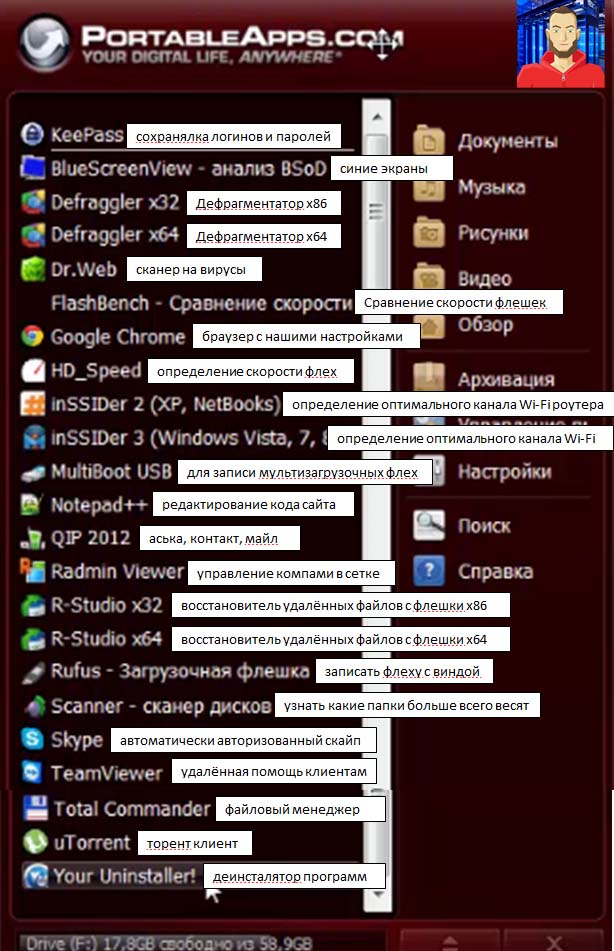
Быстрое создание portable — программ с помощью программы Cameyo
Качаем программу по этой ссылке, после того как скачали, запускаем исполнительный файл, в появившемся окне выбираем первый пункт Cameyo и жмём ОК.
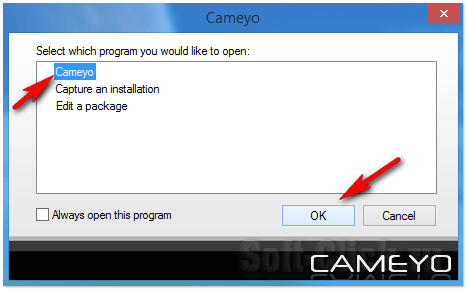
Перед нами откроется главное окно программы, чтобы работать с ней, регистрация не обязательно, однако она даёт ряд преимуществ. В частности вы получите доступ к библиотеке уже готовых portable — версии различных программ, а также будете иметь возможность создавать portable — версии программ, в режиме онлайн.
Cameyo
Следующая программа, которую я сейчас упомяну, является, наверное, самой популярной на сегодняшний день среди обычных пользователей. Дело в том, что она бесплатна и проста в использовании. Кроме этого на сайте программы находится несколько сотен портативных версий популярных программ, которые вы можете скачать прямо из Cameyo, но для ее использования нужно зарегистрироваться на сайте.
Еще одной особенностью Cameyo является то, что можно создавать портативные приложения онлайн, без установки программы на компьютер.
Регистрация в программе Cameyo
Для регистрации в системе заполняем данную форму регистрации, также я советую убрать данную галочку, тогда вы не будете получать новости от разработчиков данной программы.
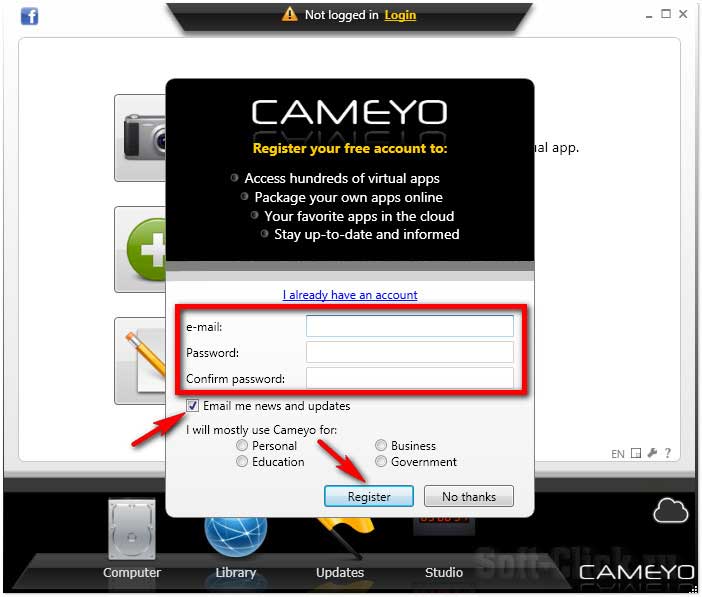
После чего переходите в свой почтовый ящик, (письмо может попасть в спам), нажимаем на ссылку (To activate your account, please click here), тем самым активируйте свой аккаунт и, снова возвращаемся в программу. Далее, входим в систему используя свои данные при регистрации. Первое что мы сделаем, запустим сканирование системы. Программа проверит всю систему и создаст для себя небольшой отчёт.
Создание portable программы
Для того чтобы начать создавать портативную программу, необходимо скачать и запустить Cameyo. Скачивание программы достаточно простое, найти такое приложение можно на официальном сайте или на других веб-ресурсах. После скачивания программы, необходимо запустить ее. Сделать это можно таким образом:
- Запустить программу от имени администратора (перед первым запуском программы, желательно произвести регистрацию на официальном сайте приложения).

- В открывшемся окне необходимо выбрать первый пункт.
- После открытия приложения необходимо выбрать иконку и запустить захват нужных приложений.

- После чего открыть окно установки и создать приложение.

После таких процедур желательно перезагрузить компьютер. Теперь необходимо перейти к полным настройкам созданного приложения или программы. Помните, что все созданные вами portableпрограммы находятся во вкладке «Computer» — Cameyo.
Настройки:
- Открываем окно с помощью правой кнопки мышки -Edit.
 )
) - Заходим во вкладку — General. Тут просматриваем информацию о созданной программе или приложении.

- Далее необходимо разобраться с вкладкой Advanced. В этой вкладке можно настроить полную интеграцию проводника, пересоздать файл из приложения, а также полностью их перезапустить.

- И последняя вкладка, с которой можно поработать — это Security. Данная вкладка поможет зашифровать данные, получить доступ к определенным приложениям и программам, а также ограничить время их работы.

Помните, что абсолютно любые программы, созданные при помощи Cameyo можно загружать в облако. При этом любая программа будет запускаться оттуда прямо в браузере, это упростит работоспособность программ и нагрузку на систему.
Cameyo помогает легко и удобно создать portable программу и внедрить ее в ваш персональный компьютер. В бесплатной версия программы есть ограничения для приложений, созданных в облаке. Хранится они там могут всего 7 дней, при этом максимальный размер аккаунта может достигать всего 30 Мб. Данные меры относятся лишь только к бесплатной версии программы.
Установка программ для использования их в Portable — версии
После этого мы устанавливаем на компьютер ту программу для которой хотим создать portable — версию, то-есть на момент создания portable — версии той или иной программы, она не должна быть установлена в системе. Если она установлена, то просто удалите её и сканируем систему программой Cameyo. После того как установим нужную нам программу, необходимо снова просканировать систему той же программой Cameyo.
Она ещё раз всё проверяет и, замечает что с момента последнего сканирования в системе появилась новая программа, именно эта программа будет использоваться для создания portable — версии. Затем происходит непосредственно сама сборка и на выходе мы получаем portable — версию нужной нам программы. Но прежде чем запускать программу Cameyo, закройте все программы на ПК по максимуму.
В идеале у вас должна быть открыта только программа Cameyo, иначе при сканировании, программа Cameyo, может загрести лишние файлы в свою portable — версию.
Enigma Virtual Box
Несомненным плюсом программы Enigma Virtual Box является ее бесплатность и наличие русского языка. Ее достаточно простой и аскетичный интерфейс тоже можно назвать плюсом, но… эта программа работает несколько иначе, нежели другие приложения. Она не сканирует систему до и после установки программы, чтобы определить какие файлы программы понадобятся для ее работы.
Эти связи пользователь должен добавить сам. То есть пользователю необходимо указать исполняемый файл приложения, а затем добавить в специальный список дополнительные файлы или папки, которые приложение использует. Далеко не все смогут разобраться в этом вопросе самостоятельно, а значит и программа будет полезна скорее опытным пользователям, нежели начинающим.
Evalaze
И заключительная программа в этом коротком обзоре — Evalaze.
Программа имеет две версии — полную за деньги, и урезанную «за бесплатно».
Сильно урезанная, но бесплатная версия вполне подходит для создания автономных, то есть портативных программ. Работает по ранее описанной схеме, то есть сканирует состояние системы до и после установки и запуска интересующей нас программы. В общем, вполне заслуживающее внимания приложение.
Ну и в заключении хочу привести два сайта, на которых можно найти сотни уже созданных портативных версий известных программ и приложений:
PortableApps.com — одна из самых популярных библиотек портативных приложений;
WinPenPack.com — на сайте представлено множество портативных приложений и есть возможность переключить язык сайта на русский.
Готовые Portable — версии программ
Жмём на кнопку Library.
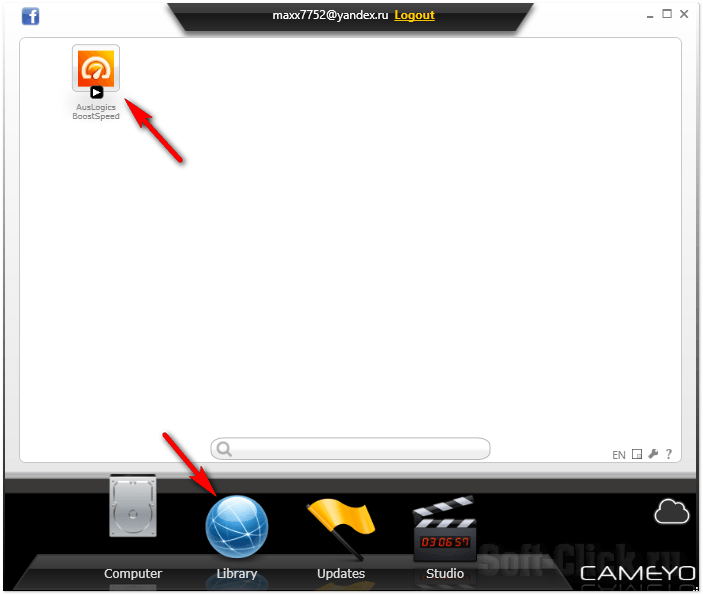
Здесь располагаются уже готовые portable — версии программ, то-есть можно воспользоваться поиском и найти нужную вам программу.
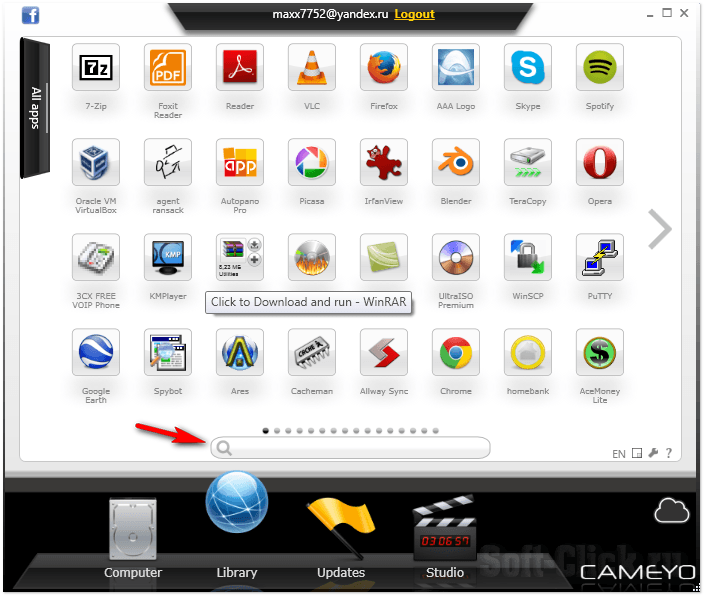
После поиска скачиваем программу на свой ПК, после загрузки она появится в первом разделе программы Cameyo.
Источник: vkspy.info
Создание Portable программ с нуля
В этой статья я подробно расскажу Вам как произвести быстрое создание portable – программ, любой программы. Использовать будем программу Cameyo.
VMware ThinApp
Эта программа разрабатывалась специально для IT-специалистов, поэтому она обладает очень мощным инструментарием. Изначально она предназначена для отделения установленных на компьютере программ и приложений от операционной системы, чтобы можно было переносить программы с одного компьютера на другой без их установки. А как вы понимаете, это и есть то, что нам нужно, так как по сути мы получаем независимые от операционной системы программы, то есть портативные.
Но у этой программы есть существенный минус — она платная, хотя и купить ее просто так нельзя, так как она отдельно не продается, а входит в пакет программ, предназначенный в первую очередь для компаний.
В любом случае программу можно использовать в течение двух месяцев бесплатно, так как именно столько (60 дней) длится ее пробный период. Скачать программу можно с официального сайта — http://www.vmware.com
На сайте есть серия подробных видео по работе с программой, но, правда, они на английском языке.
Быстрое создание portable — программ с помощью программы Cameyo
Качаем программу по этой ссылке, после того как скачали, запускаем исполнительный файл, в появившемся окне выбираем первый пункт Cameyo и жмём ОК.
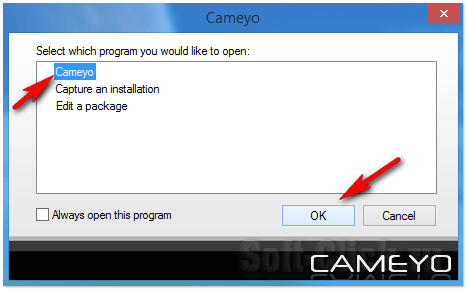
Перед нами откроется главное окно программы, чтобы работать с ней, регистрация не обязательно, однако она даёт ряд преимуществ. В частности вы получите доступ к библиотеке уже готовых portable — версии различных программ, а также будете иметь возможность создавать portable — версии программ, в режиме онлайн.
Портативные программы парой кликов

С недавних пор, предпочитаю такие Portable-версии размещать в скоростном ram-диске (в оперативной памяти компьютера), где они работают максимально шустро (мой системный ssd-диск, в это время, нервно курит в сторонке завидуя).
Cameyo справляется с созданием портативных версий программ в 95% случаев — остальные 5%, в силу разных причин, не поддаются «дрессировке».
В число таких строптивых обычно входят сложные профессиональные программные продукты.
Для примера, давайте сделаем портативную версию знаменитой чистилки CCleaner — лично мне она очень пригодится для спасения от «цифрового мусора» компьютеров родственников и знакомых («кину» её на флешку и буду носить с собой на сеансы техпомощи).
Как сделать программу портативной самостоятельно
Делать портативную версию программы лучше всего на максимально пустой (чистой) операционной системе, чтобы было как можно меньше помех от уже установленного софта. Хорошо, если у вас есть какой-нибудь отдельный компьютер для экспериментов. Или, как вариант, вы можете установить систему в виртуальной машине, а потом уже там на чистой системе делайте свои эксперименты. Таким образом, вы и свою систему захламлять не будете, и у вас будет гораздо больше шансов на успешный результат.
Схема создания portable версии сводится примерно к следующему:
- Сначала делается снимок вашей системы. В этом снимке сохраняется информация о том, какие программы у вас уже установлены, какие ключи прописаны в реестре операционной системы и много других нужных данных.
- Далее запускается установка программы, которую вы хотите сделать портативной. После установки сделайте необходимые минимальные настройки.
- Далее делается повторный снимок системы. Из разницы снимков формируется portable версия.
Конечно, это упрощенная версия смысла всего процесса
Создаем portable-версию программы с помощью Cameyo
Из всего многообразия инструментов для создания portable-приложений наиболее интересным можно назвать Cameyo Free Packager. Главной фишкой данного продукта является полная автоматизация: после запуска приложение самостоятельно отслеживает состояние операционной системы, «запоминая», какие именно файлы, папки и ключи реестра изменялись в ходе установки программы, и формирует portable-контейнер на основе собранных сведений. Таким образом, вам вообще не нужно понимать, как работает та или иная утилита, — Cameyo разберется в этом без вашего участия. Давайте научимся ею пользоваться.
1. Скачайте программу, portable-версию которой хотите создать.
2. Загрузите Cameyo на свой ПК с официального сайта .
3. Запустите утилиту двойным щелчком мыши по исполняемому файлу. Cameyo сама по себе является portable-программой и не требует установки. В появившемся окне выберите пункт «Capture an Installation» и нажмите на «Ок».
Ранее Cameyo Player позволял загружать готовые portable-программы из облачного сервиса разработчиков. С 31 декабря 2019 года поддержка сетевых функций прекращена, поскольку этот модуль был включен в состав коммерческих продуктов компании.
4. Приложение сделает снимок текущего состояния операционной системы, о чем уведомит во всплывающем окне. Дождитесь окончания процедуры.
5. Когдасоздание снэпшота будет завершено, над системным треем появится панель управления Cameyo, где будет мигать красный огонек (сигнализирует о том, что ведется мониторинг операционной системы). Теперь можно приступать к установке нужного приложения.
6. Установите на ПК программу, portable-версию которой желаете создать. Для чистоты эксперимента мы выбрали Skype.
7. После окончания установки кликните по кнопке «Install done».
8. Cameyo сделает новый снимок состояния операционной системы для сравнения с исходным.
9. Сразу после этого начнется формирование контейнера portable-программы. Дождитесь окончания процесса.
10. Cameyo уведомит о завершении создания исполняемого файла во всплывающем окне. Портативные версии приложений по умолчанию сохраняются в папке C:Пользователи%Имя_пользователя%ДокументыCameyo apps.
11. В указанной папке появится файл под названием «имя_приложения.cameyo.exe» — это и есть наша portable-программа. Проверим, как она работает.
Создание Portable программ
Шаг 1. Рассмотрим кратко портативный софт который можно скинуть на флешку. Точнее тот, который обычно скидываю я. Откроем ранее загруженную папку PortableStart.exe.
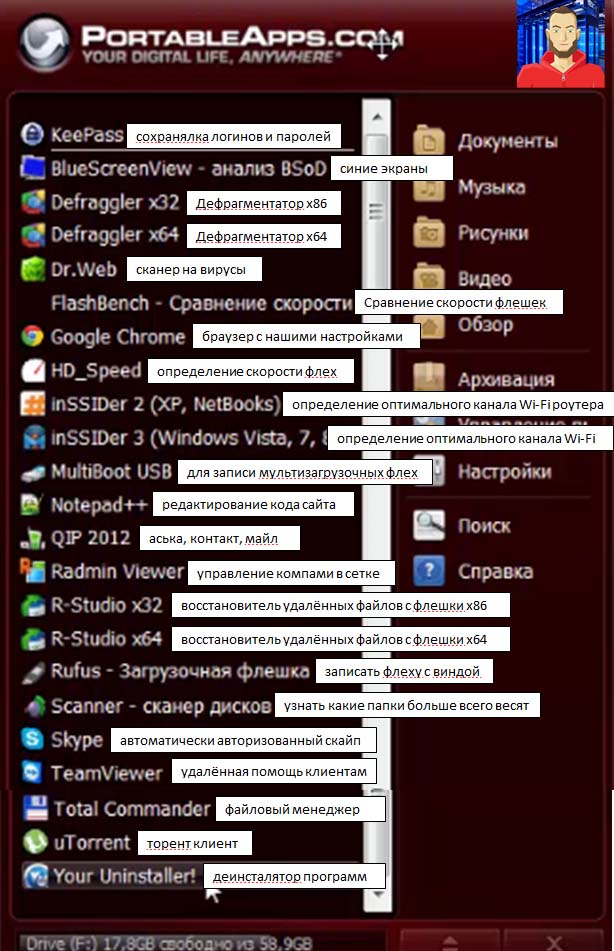
Portable – что это значит
Для начала разберёмся, что такое Portable-версия программы, поскольку не все пользователи сталкивались с таким вариантом ПО. Со значением применяемого в определении категории софта прилагательного «Portable» всё ясно, учитывая суть самого слова в переводе с английского.
В компьютерной сфере так называются портативные, переносные программы, записанные на любой носитель с возможностью запуска прямо с него. Это будет означать, что ни запуск, ни функционирование Portable-софта не требуют инсталляции на устройство, приложения прекрасно работают в автономном режиме с флешки или диска. Сделать подобную версию можно из различных программ. Конечно, профессиональный софт с высокими требованиями не поддаётся таким метаморфозам, но в основном слепить Portable вы сможете из большинства софта независимо от его типа и предназначения.
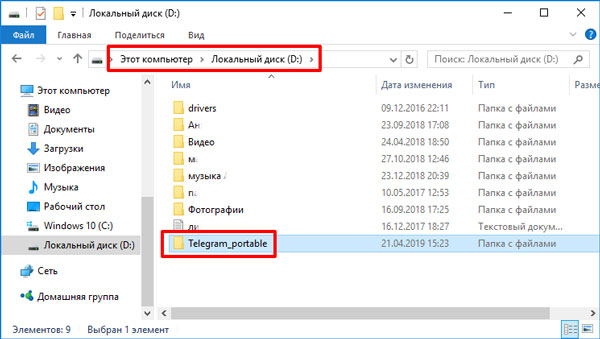
Поскольку для полноценной работы Portable-версии программы записи на жёсткий диск не требуется и запускается приложение без установки, это значит, что потребление системных ресурсов будет снижено, а вы сможете моментально воспользоваться необходимым софтом при наличии доступа к любому ПК или ноутбуку. Преимущества использования портативных программ очевидны, – сэкономив место на диске, ресурсы системы и собственное время, вы к тому же не привязаны к своему компьютеру, если часто работаете с определёнными программными инструментами. Кроме того, данный вариант хранения полезного софта удобен и в случае необходимости восстановления операционной системы.
Регистрация в программе Cameyo
Для регистрации в системе заполняем данную форму регистрации, также я советую убрать данную галочку, тогда вы не будете получать новости от разработчиков данной программы.
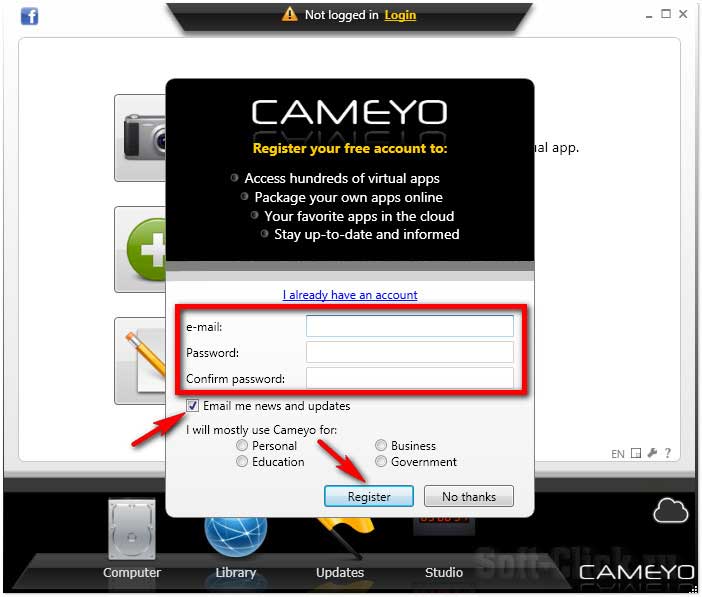
После чего переходите в свой почтовый ящик, (письмо может попасть в спам), нажимаем на ссылку (To activate your account, please click here), тем самым активируйте свой аккаунт и, снова возвращаемся в программу. Далее, входим в систему используя свои данные при регистрации. Первое что мы сделаем, запустим сканирование системы. Программа проверит всю систему и создаст для себя небольшой отчёт.
Cameyo
Следующая программа, которую я сейчас упомяну, является, наверное, самой популярной на сегодняшний день среди обычных пользователей. Дело в том, что она бесплатна и проста в использовании. Кроме этого на сайте программы находится несколько сотен портативных версий популярных программ, которые вы можете скачать прямо из Cameyo, но для ее использования нужно зарегистрироваться на сайте.
Еще одной особенностью Cameyo является то, что можно создавать портативные приложения онлайн, без установки программы на компьютер.
Установка программ для использования их в Portable — версии
После этого мы устанавливаем на компьютер ту программу для которой хотим создать portable — версию, то-есть на момент создания portable — версии той или иной программы, она не должна быть установлена в системе. Если она установлена, то просто удалите её и сканируем систему программой Cameyo. После того как установим нужную нам программу, необходимо снова просканировать систему той же программой Cameyo.
Она ещё раз всё проверяет и, замечает что с момента последнего сканирования в системе появилась новая программа, именно эта программа будет использоваться для создания portable — версии. Затем происходит непосредственно сама сборка и на выходе мы получаем portable — версию нужной нам программы. Но прежде чем запускать программу Cameyo, закройте все программы на ПК по максимуму.
В идеале у вас должна быть открыта только программа Cameyo, иначе при сканировании, программа Cameyo, может загрести лишние файлы в свою portable — версию.
Создание portable программы
Для того чтобы начать создавать портативную программу, необходимо скачать и запустить Cameyo. Скачивание программы достаточно простое, найти такое приложение можно на официальном сайте или на других веб-ресурсах. После скачивания программы, необходимо запустить ее. Сделать это можно таким образом:
- Запустить программу от имени администратора (перед первым запуском программы, желательно произвести регистрацию на официальном сайте приложения).

- В открывшемся окне необходимо выбрать первый пункт.
- После открытия приложения необходимо выбрать иконку и запустить захват нужных приложений.

- После чего открыть окно установки и создать приложение.

После таких процедур желательно перезагрузить компьютер. Теперь необходимо перейти к полным настройкам созданного приложения или программы. Помните, что все созданные вами portableпрограммы находятся во вкладке «Computer» — Cameyo.
Настройки:
- Открываем окно с помощью правой кнопки мышки -Edit.
 )
) - Заходим во вкладку — General. Тут просматриваем информацию о созданной программе или приложении.

- Далее необходимо разобраться с вкладкой Advanced. В этой вкладке можно настроить полную интеграцию проводника, пересоздать файл из приложения, а также полностью их перезапустить.

- И последняя вкладка, с которой можно поработать — это Security. Данная вкладка поможет зашифровать данные, получить доступ к определенным приложениям и программам, а также ограничить время их работы.

Помните, что абсолютно любые программы, созданные при помощи Cameyo можно загружать в облако. При этом любая программа будет запускаться оттуда прямо в браузере, это упростит работоспособность программ и нагрузку на систему.
Cameyo помогает легко и удобно создать portable программу и внедрить ее в ваш персональный компьютер. В бесплатной версия программы есть ограничения для приложений, созданных в облаке. Хранится они там могут всего 7 дней, при этом максимальный размер аккаунта может достигать всего 30 Мб. Данные меры относятся лишь только к бесплатной версии программы.
Программа для создания портативных программ
Есть очень простая в использовании софтина, которая вам поможет. Называется Cameyo.
Скачать бесплатную версию Cameyo можно на официальном сайте www.cameyo.com/pricing – ее вполне хватит для большинства случаев. Для очень продвинутых пользователей есть и платные версии.
Видео урок из Youtube о том, как сделать программу портативной самостоятельо
Скачать Cameyo
| Предназначение: | Бесплатное средство для самостоятельного создания Portable-версий компьютерных программ |
| Название программы: | Cameyo |
| Производитель (автор): | Cameyo, Inc.® |
| Статус: | Бесплатно |
| Категория: | Portable |
| Размер инсталлятора (архива): | 14.7 Мб |
| Поддержка ОС: | Windows XP,7,8,10 |
| Язык интерфейса: | Английский |
| Безопасность: | Вирусов нет |
| Похожие программы: | — |
| Ссылка на инсталлятор/сайт: | Скачать/Перейти |
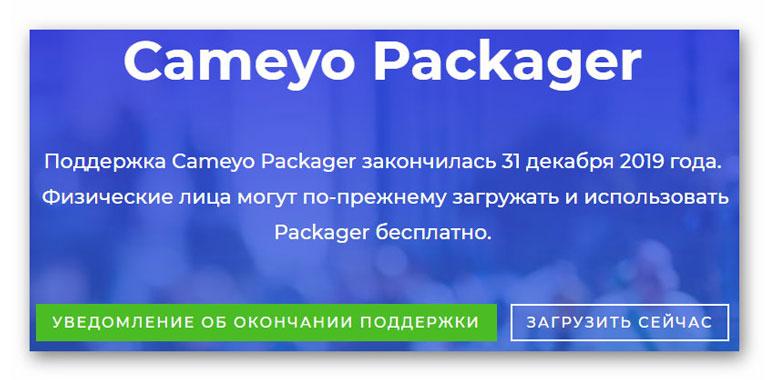
«Полезного» шпионского дополнительного софта в ней нет. Как заметили из описания выше — она сама тоже портативная.
Кстати, можно зарегистрироваться на сайте производителя и тогда станет доступна большая коллекция уже созданных портативных компьютерных программ.
Лично мне они не нужны (предпочитаю сам их делать с предварительной тщательной настройкой под себя), поэтому «проехал» это дело.
Ещё в Cameyo можно редактировать портативные программы (есть встроенный редактор), но это уже для очень опытных пользователей, которые не читают этот сайт.
До новых полезных компьютерных программ и интересных приложений для Андроид.
P.S. Не рекомендую увлекаться созданием портативных версий «тяжёлых» профессиональных программ (вроде Фотошопа) — их всё-таки лучше инсталлировать в систему для максимальной полноценной производительности.
Enigma Virtual Box
Несомненным плюсом программы Enigma Virtual Box является ее бесплатность и наличие русского языка. Ее достаточно простой и аскетичный интерфейс тоже можно назвать плюсом, но… эта программа работает несколько иначе, нежели другие приложения. Она не сканирует систему до и после установки программы, чтобы определить какие файлы программы понадобятся для ее работы.
Эти связи пользователь должен добавить сам. То есть пользователю необходимо указать исполняемый файл приложения, а затем добавить в специальный список дополнительные файлы или папки, которые приложение использует. Далеко не все смогут разобраться в этом вопросе самостоятельно, а значит и программа будет полезна скорее опытным пользователям, нежели начинающим.
ПОЛЕЗНОЕ ВИДЕО

Уверенный пользователь трех домашних ПК с многолетним опытом, “компьютерщик” для всех родственников, соседей и знакомых, в течении 10-ти лет автор более тысячи обзоров интересных и полезных программ для компьютера на собственном софтовом блоге OptimaKomp.RU

Подписывайтесь на уведомления от сайта OptimaKomp.RU по электронной почте, чтоб не пропускать новые подробные обзоры интересных и полезных компьютерных программ.
Уже более 8-ми тысяч читателей подписалось – присоединяйтесь!
Готовые Portable — версии программ
Жмём на кнопку Library.
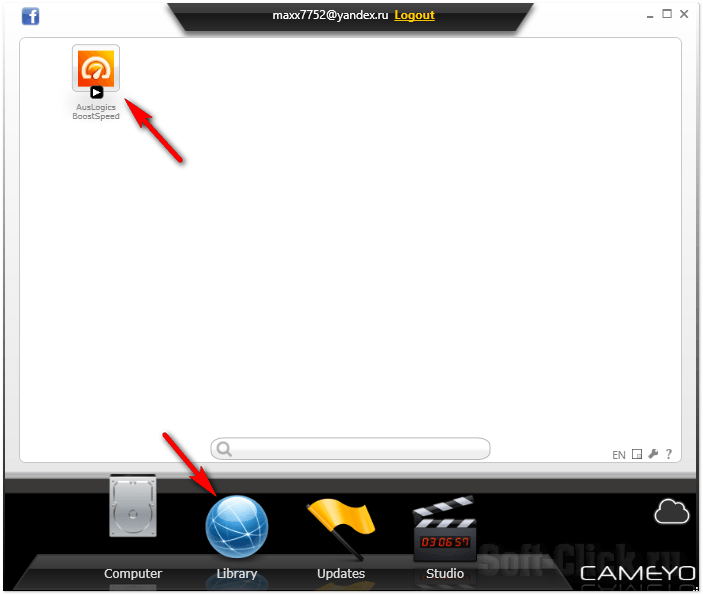
Здесь располагаются уже готовые portable — версии программ, то-есть можно воспользоваться поиском и найти нужную вам программу.
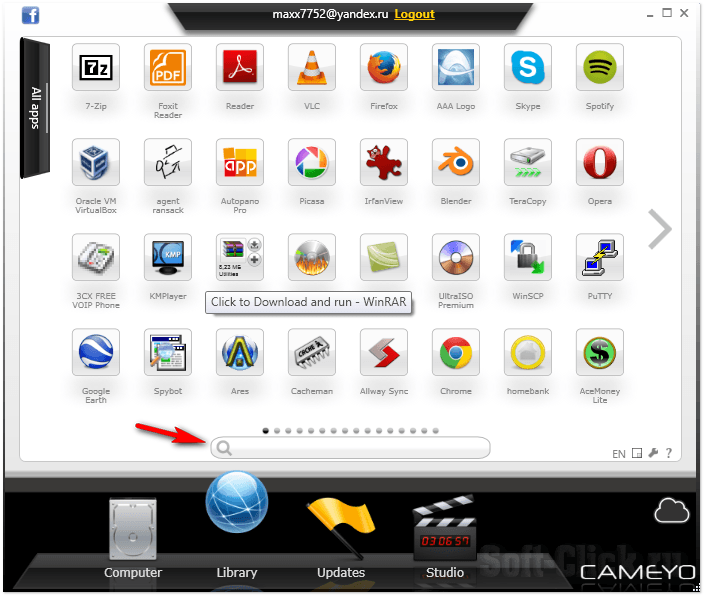
После поиска скачиваем программу на свой ПК, после загрузки она появится в первом разделе программы Cameyo.
Evalaze
И заключительная программа в этом коротком обзоре — Evalaze.
Программа имеет две версии — полную за деньги, и урезанную «за бесплатно».
Сильно урезанная, но бесплатная версия вполне подходит для создания автономных, то есть портативных программ. Работает по ранее описанной схеме, то есть сканирует состояние системы до и после установки и запуска интересующей нас программы. В общем, вполне заслуживающее внимания приложение.
Ну и в заключении хочу привести два сайта, на которых можно найти сотни уже созданных портативных версий известных программ и приложений:
PortableApps.com — одна из самых популярных библиотек портативных приложений;
WinPenPack.com — на сайте представлено множество портативных приложений и есть возможность переключить язык сайта на русский.
Источник: vkspy.info
Что из себя представляют portable-программы и как их cделать
В сети интернет можно найти приложения любого назначения, версии одного и того же софта для различных операционных систем, а также с пометкой «Portable». Такие вариации программ полезны не только системным администраторам, но и обычным пользователям. Так, загрузив на флешку или другой носитель необходимые портативные приложения, помимо своего компьютера вы сможете пользоваться ими и на прочих без необходимости установки нужного софта в систему каждый раз, когда он понадобиться. Кроме скачивания готовых программ из интернета можно создать Portable-версии практически любого приложения самостоятельно, сформировав собственный уникальный набор «must have», который будет соответствовать конкретно вашим потребностям.

Portable – что это значит
Для начала разберёмся, что такое Portable-версия программы, поскольку не все пользователи сталкивались с таким вариантом ПО. Со значением применяемого в определении категории софта прилагательного «Portable» всё ясно, учитывая суть самого слова в переводе с английского.
В компьютерной сфере так называются портативные, переносные программы, записанные на любой носитель с возможностью запуска прямо с него. Это будет означать, что ни запуск, ни функционирование Portable-софта не требуют инсталляции на устройство, приложения прекрасно работают в автономном режиме с флешки или диска. Сделать подобную версию можно из различных программ. Конечно, профессиональный софт с высокими требованиями не поддаётся таким метаморфозам, но в основном слепить Portable вы сможете из большинства софта независимо от его типа и предназначения.

Поскольку для полноценной работы Portable-версии программы записи на жёсткий диск не требуется и запускается приложение без установки, это значит, что потребление системных ресурсов будет снижено, а вы сможете моментально воспользоваться необходимым софтом при наличии доступа к любому ПК или ноутбуку. Преимущества использования портативных программ очевидны, – сэкономив место на диске, ресурсы системы и собственное время, вы к тому же не привязаны к своему компьютеру, если часто работаете с определёнными программными инструментами. Кроме того, данный вариант хранения полезного софта удобен и в случае необходимости восстановления операционной системы.









Как сделать portable программу
Если вы хотите сделать из своего приложения портативную программу, которая будет работать абсолютно на любом компьютере, для этого вам необходимо научиться создавать и разрабатывать portable программы.
Для начала необходимо понять, что же такое портативное приложение и зачем оно необходимо. Понятно, что портативное приложение — это обычный файл в формате EXE, в котором сразу может находиться несколько ваших приложений или программ. Этот файл может создавать разделы на жестком диске, прописывает программы в реестр вашего компьютера и запускать рабочий процесс. Получается для запуска программ, вам понадобится всего один файл, при этом сам пользователь сможет решать какие действия будет выполнять данные программ. Значит любая программа будет работать без установки на компьютере, она будет запускаться отдельно от всех, занимать, как можно меньше места и работать портативно на любом устройстве.
Это поможет увеличить работоспособность вашего компьютера, положительно повлиять на производительность и стабильно работать.
Отличие портативных версий от устанавливаемых приложений
При стандартной инсталляции софта, как правило, начинающейся с использования установочного файла с расширением «.exe», приложение с основными компонентами устанавливается в систему вместе со всем своим багажом в виде библиотек, файла запуска, баз данных и прочих составляющих, применяющихся при работе с программой. Иногда ПО включает также драйверы виртуальных устройств, используемых в качестве контроллеров. Кроме копирования всех имеющихся в составе программы компонентов на жёсткий диск, она к тому же прописывается в системном реестре, а по мере работы с приложением, его папки могут пополняться различными элементами. По этой причине и удаление софта с компьютера выполняется не помещением каталога с файлами в корзину, а с помощью Панели управления, хотя в некоторых случаях и этого недостаточно для полного устранения остатков, тогда применяются соответствующие сторонние инструменты. Масштабы занимаемого места на диске и потребления ресурсов могут быть разными в зависимости от конкретного приложения.
В отличие от стандартной портативная программа установки на компьютер не требует. Она не занимает место на компьютере и не прописывает данные о себе в реестре системы (в ряде случаев возможно создание временных ключей, автоматически удаляющихся по окончании работы). Запуск Portable-версии приложения выполняется с применением исполняемого файла (как правило, «.exe», но могут использоваться и другие расширения), находящегося в папке продукта. Так, пользователю нужно скачать софт с пометкой «Portable» и после распаковки архива запустить исполняемый файл из каталога.

Конечно, серьёзные продукты даже в портативном варианте не будут состоять из одного «экзешника», но пакет компонентов не настолько увесист, как в случае с инсталлируемым приложением. Права администратора для работы с портативной программой не требуются, поскольку она не изменяет системные файлы. Все эти факторы обеспечивают быстрый старт Portable-софта, минимальное использование оперативной памяти и отсутствие нагрузки на процессор.











Регистрация в программе Cameyo
Для регистрации в системе заполняем данную форму регистрации, также я советую убрать данную галочку, тогда вы не будете получать новости от разработчиков данной программы.

После чего переходите в свой почтовый ящик, (письмо может попасть в спам), нажимаем на ссылку (To activate your account, please click here), тем самым активируйте свой аккаунт и, снова возвращаемся в программу. Далее, входим в систему используя свои данные при регистрации. Первое что мы сделаем, запустим сканирование системы. Программа проверит всю систему и создаст для себя небольшой отчёт.
Где применяются портативные приложения
Спектр применения Portable-версий программ достаточно широк. Часто используются полезные инструменты, например, boot-менеджеры для загрузки ОС, лечащие утилиты, средства для диагностики системы, оптимизации и прочие приложения. Но это не означает, что пользоваться таким софтом нужно только сисадмину. Пользователи разного рода деятельности могут применить данную возможность, просто сделав из необходимого приложения его портативный вариант. Наиболее востребованы ввиду своих функциональных возможностей следующие инструменты:
- Эмуляторы ОС. Программы, эмулирующие операционную систему, приходят на выручку при повреждениях и сбоях штатной операционки. Предварительно выставив в BIOS приоритет загрузки (с диска или флешки) и воспользовавшись загрузчиком и эмулятором ОС, вы можете загрузить с носителя полноценную систему и работать с её функционалом.

- Антивирусы, инструменты диагностики. Некоторые вирусы, проникая на компьютер, способны не только серьёзно повредить систему, но и подобраться к компонентам загрузки. Даже если вредители не препятствуют запуску системы, их не всегда сможет распознать, а тем более удалить установленное защитное ПО. В таких ситуациях спасает портативная версия утилиты, отлавливающая вирусы в загрузочных секторах, оперативной памяти и пр. ещё до старта операционки.

Сделать Portable-версию программы возможно практически из любого софта, который вам необходимо всегда иметь под рукой, будь то графический редактор или средство обработки видео и звука, исключая тяжёлый профессиональный софт. Вы можете записать на флешку хоть мессенджеры с автоматически авторизованной учётной записью или браузеры с собственными настройками, если вам так удобно.
Как самому создать портативную версию приложения
Если есть желание обзавестись Portable-софтом, вы можете скачать готовые приложения из сети или создать собственные. Создание портабельной программы не требует больших усилий и сверх способностей от пользователя. Выполнить процедуру можно с использованием специального софта, например Thinstall Virtualization или других, либо при помощи обыкновенных архиваторов.

Как сделать программу Portable-версии, используя WinRAR
При помощи известнейшего архиватора WinRAR можно не только паковать файлы в архивы, а и создавать портативный софт. Эта программа из списка «must have» установлена, наверное, на каждом компе, но если по какой-то причине у вас её нет, устанавливаем. Необходимо позакрывать всё, что не будет использоваться, перед началом процесса. Программа, из которой будем ваять её портативный вариант тоже должна быть установленной на устройстве. Когда все подготовительные работы завершены, далее выполняем следующие действия:
- Для преобразования обычной программы в портабельную мы сделаем непрерывный SFX-архив, применив соответствующую кнопку и выбрав опцию «Создать непрерывный архив».

- В параметрах архива указываем путь «В текущей папке».
- Идём во вкладку «Режимы» и жмём «Распаковать во временную папку».

- О.
- Если требуется, есть возможность выбора ярлыка во вкладке «текст и графика».
- Подтверждаем действия, и по окончании процесса у нас будет готовый портативный вариант программы, который мы можем скинуть на носитель.
Как создать Portable-версию программы с применением Cameyo
Один из методов сотворения портативного софта подразумевает использование специального приложения. На компьютере должен быть инсталлятор той программы, что нужно преобразовать и собственно программа, которая позволит это выполнить.

Рассмотрим, как сделать портативное приложение при помощи утилиты Cameyo:
- Софт, который будем преобразовывать в портативный, не должен быть установлен на компьютере, нам требуется только инсталлятор. Все прочие приложения, не требуемые для процедуры, закрываем.
- Качаем и запускаем Cameyo.
- Выбираем из предложенных после пуска утилиты вариантов «Capture an installation», жмём «Ок».

- Приложение создаст снимок системы для сравнения изменений.
- По окончании процесса появится уведомление в области трея, жмём соответствующую кнопку для пуска инсталлятора и выполняем установку необходимого софта.
- Вносить коррективы, то есть настраивать софт под себя нужно сразу после её инсталляции.
- В конце процедуры жмём кнопку «Install done», после чего приложение создаст ещё снимок (после инсталляции софта).

- Сверив оба снимка, Cameyo выделит из разных состояний ОС приложение для создания его портативного варианта.
- После таких нехитрых манипуляций мы получим сообщение с адресом, где Cameyo расположила портативную версию софтины.
- Идём в указанную директорию и забираем готовую портативную версию приложения.
Программа Cameyo имеет также встроенный редактор Portable-софта, чем могут воспользоваться более продвинутые пользователи. Вы можете также зарегистрироваться на сайте, чтобы получить доступ к другим возможностям веб-сервиса, например, скачивать готовые портативные программы из представленного ассортимента или хранить софт в облаке.
Создавать приложения типа Portable самостоятельно несложно. Преимущество собственноручного создания таких программ в том, что вы можете предварительно настроить их под себя и, сделав подборку того софта, который вам необходим, работать с ним со съёмного носителя на любом компьютере или ноутбуке.
Создание портативной программы online
Давайте попробуем создать портативную программу (например TakeOwnershipEx для получения полных прав к файлу или папке)
Открываем Cameyo, переходим на вкладку Studio и жмем Capture app online

или на сайте cameyo.com открываем меню MY ACCOUNT и выбираем LOGIN

Если у вас еще нет аккаунта жмем Create account. Если есть — вводим Email и пароль в форму Login

После успешного входа жмем Online Packager

Жмем Installer upload. Выбираем разрядность Windows XP. Если вам нужно, чтобы портативная программа работала в 64-разрядной системе — выбираете 64-bit. Жмем кнопку Выберите файл для выбора установщика (exe или msi-файла) и Submit (Отправить)

Через несколько секунд (или минут) портативная программа готова. Можно или просмотреть как она работает

Посмотреть не получилось так как запустился файл лицензии. Поэтому скачал и запустил от имени администратора


И она сразу на русском языке.
Источник: rostovkanal.ru